자녀 또는 부모의 기기에서 화면 시간을 없애는 방법
디지털 기기 중독에 대한 우려로 인해 점점 더 많은 사람들이 iPhone과 iPad 기기에 스크린 타임을 설정하고 있습니다. 하지만 중요한 작업을 하다가 갑자기 기기가 잠기면 번거로울 수 있습니다. 예를 들어, 스크린 타임은 최신 영화를 볼 때 기기를 잠급니다. 이 튜토리얼에서는 스크린 타임을 설정하는 방법을 알려드립니다. 화면 시간 없애기 귀하 또는 자녀의 기기에서.
1부: 암호 없이 화면 시간을 없애는 방법
화면 시간을 설정할 때 암호를 생성하라는 메시지가 표시됩니다. 화면 시간을 변경한 후에는 암호를 입력해야 합니다. Apeaksoft iOS 잠금 해제 비밀번호 없이 화면 시간을 없애는 가장 좋은 방법입니다. 모든 iOS 기기에서 제한 없이 화면 시간을 삭제할 수 있습니다. 또한, 사용자 친화적인 인터페이스 덕분에 일반인도 쉽게 사용할 수 있습니다.
비밀번호 없이 iPhone 화면 시간을 제거하는 가장 좋은 방법
- 화면 시간 우회 한 번의 클릭으로 암호를 얻으세요.
- 암호나 Apple ID 비밀번호를 요구하지 않습니다.
- 프로세스 중에 데이터를 보호하세요.
- iPhone 암호 제거와 같은 보너스 기능이 제공됩니다.
- 최신 iPhone 및 iPad 모델을 지원합니다.

암호 없이 iPhone 화면 시간을 없애는 방법
1 단계 iPhone 감지
iPhone 또는 iPad의 제한을 완전히 없애고 싶다면 최고의 스크린 타임 암호 제거 도구를 PC에 다운로드하여 설치하세요. Mac OS X 10.12 이상 버전용 버전도 있습니다. 소프트웨어를 실행하고 스크린 시간 홈 인터페이스에서 모드를 선택하세요. 메시지가 표시되면 믿어 화면에서 '신뢰' 버튼을 눌러 컴퓨터를 신뢰하세요. 그러면 소프트웨어가 기기를 즉시 인식합니다.

2 단계 스크린 타임 제거
시나리오 1 : iOS 12 이상에서
기기가 iOS 12 및 iPadOS 12 이상을 실행하는 경우 스타트 버튼을 클릭하면 기기에서 화면 시간을 바로 제거할 수 있습니다.
시나리오 2 : iOS 11 이하 버전에서는
기기에서 iOS 11 및 iPadOS 11 이하 버전을 사용하는 경우 iTunes 백업이 암호화되지 않았는지 확인하세요. 스타트 버튼을 클릭하여 제한 암호 검색을 시작합니다. iTunes 백업이 암호로 보호된 경우 iTunes 백업 비밀번호 먼저.

2부: 암호로 화면 시간을 제거하는 방법
iOS 17 이전에는 스크린 타임 암호를 기억하는 경우, 스크린 타임 설정 화면에서 한 번 탭하여 스크린 타임의 제한 무시 옵션을 직접 해제할 수 있었습니다. OS를 업데이트한 경우, 각 섹션에서 관련 설정을 각각 비활성화해야 합니다.
iOS 17 이상에서 화면 시간을 제거하는 방법
1 단계 열기 설정 iPhone 또는 iPad의 앱.
2 단계 로 이동 스크린 시간 탭 및 탭 앱 및 웹사이트 활동 끄기.

3 단계 비밀번호를 입력하고 선택하세요 앱 및 웹사이트 활동 끄기.
팁 : 화면 시간 암호를 잊어버린 경우 비밀번호를 잊어 버렸습니다 대신 링크를 클릭하세요. 그런 다음 Apple ID를 입력하고, Apple ID 비밀번호를 입력한 후, 화면 시간에 대한 새 암호를 설정하세요.
4 단계 왼쪽 메뉴에서 앱 한도 스크린 타임 설정 화면에서
5 단계 끄기 앱 한도 옵션을 선택합니다.
팁 : 특정 앱에서 화면 시간을 제거하려면 목록에서 앱을 왼쪽으로 살짝 밀고 탭합니다. ..
6 단계 다음으로 다운타임 및 탭 다운타임 끄기.

7 단계 왼쪽 메뉴에서 스크린 거리 끄고 스크린 거리.
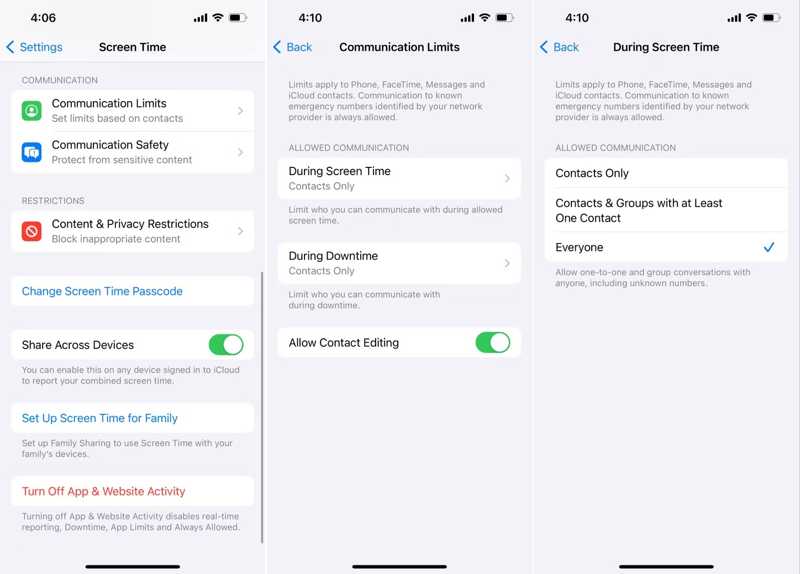
8 단계 가볍게 두드리다 통신 제한맞다 화면 시간 동안, 선택 누구나.
9 단계 왼쪽 메뉴에서 콘텐츠 및 개인 정보 보호 제한 끄고 콘텐츠 및 개인 정보 보호 제한.
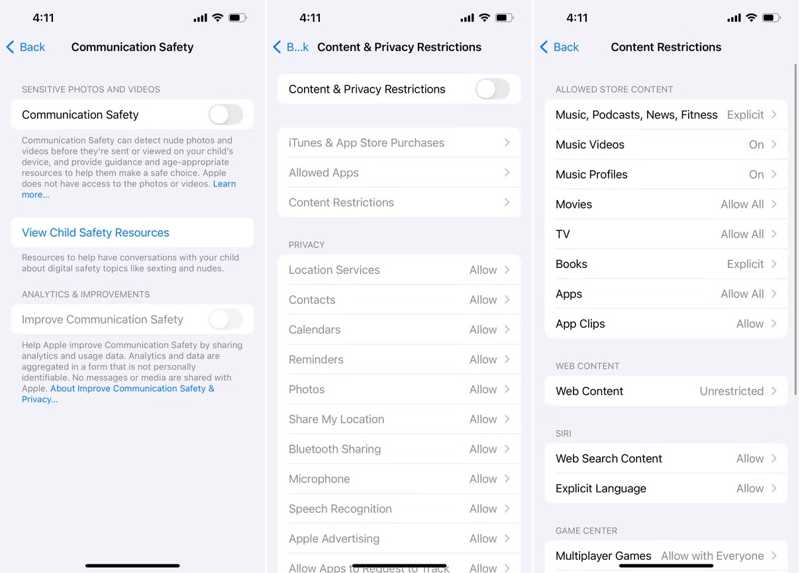
이제 화면 시간으로 인해 방해받지 않고 iPhone이나 iPad를 사용할 수 있습니다.
iOS 16 이하 버전에서 화면 시간을 제거하는 방법
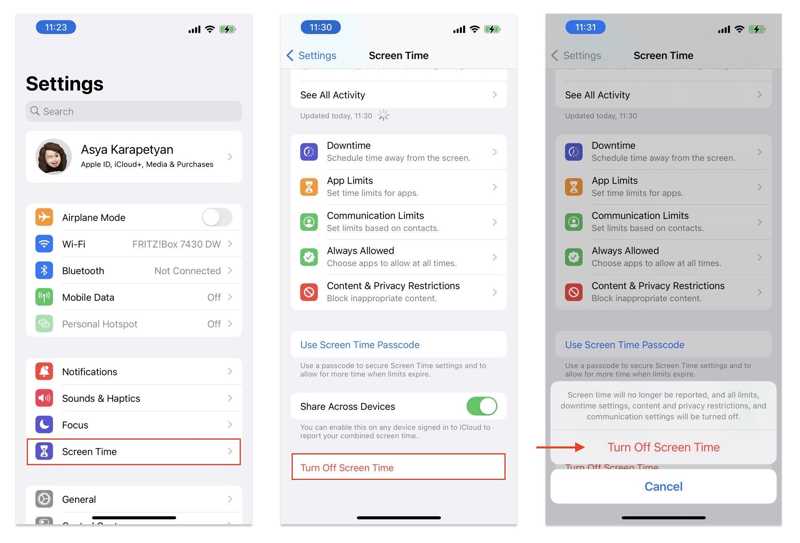
1 단계 로 이동 스크린 시간 당신의 탭 설정 응용 프로그램.
2 단계 탭 화면 시간 끄기 버튼을 클릭합니다.
3 단계 메시지가 표시되면 화면 시간 암호를 입력하세요.
4 단계 마지막으로 화면 시간 끄기 당신의 행동을 확인하십시오.
3부: 자녀의 iPhone에서 화면 시간을 제거하는 방법
많은 부모가 스크린 타임을 통해 자녀의 기기 사용을 관리합니다. 자녀가 성인이 되면 iPhone이나 Mac에서 자녀 기기의 스크린 타임과 암호를 삭제하는 것이 좋습니다.
iPhone/iPad에서
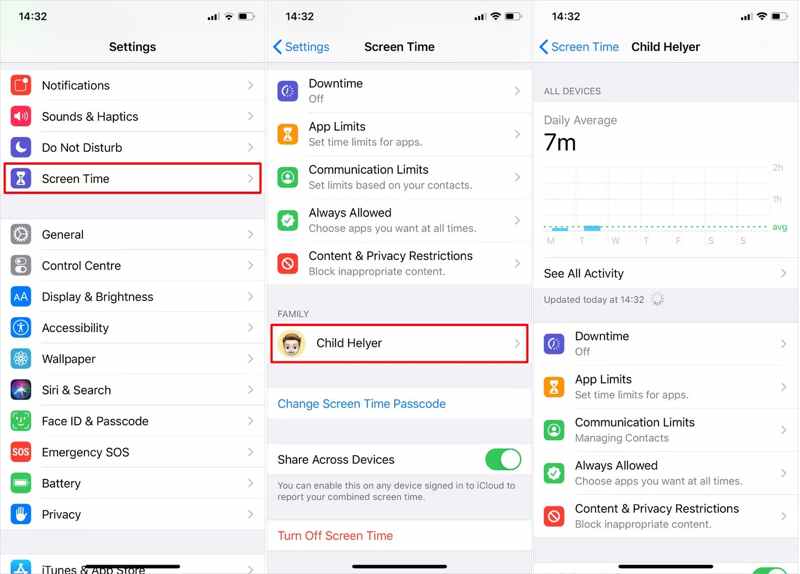
1 단계 실행 설정 iOS 기기의 앱.
2 단계 왼쪽 메뉴에서 스크린 시간 그리고 자녀의 이름을 탭하세요 가족. 다음으로, 화면 시간 암호를 입력하세요.
3 단계 탭 중단 시간 옵션을 선택하고 끕니다.
4 단계 를 누르십시오 앱 한도 옵션을 선택하고 끕니다.
5 단계 가볍게 두드리다 통신 제한맞다 화면 시간 동안, 선택 누구나.
6 단계 왼쪽 메뉴에서 콘텐츠 및 개인 정보 보호 제한 끄고 콘텐츠 및 개인 정보 보호 제한.
참고 : iOS 17 이전에는 탭하세요 화면 시간 끄기 화면 시간을 바로 없애려면 버튼을 클릭하세요.
Mac 사용
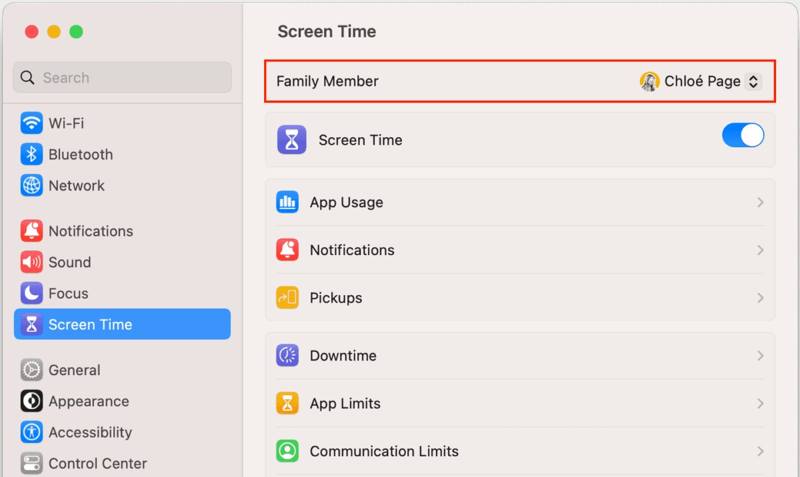
1 단계 로 이동 Apple 모든 화면의 메뉴.
2 단계 왼쪽 메뉴에서 환경 설정 or 시스템 환경 설정.
3 단계 선택 스크린 시간 사이드바의 탭.
4 단계 자녀의 이름을 선택하세요 가족 구성원 옵션을 선택합니다.
5 단계 그런 다음 끄세요 앱 제한, 다운타임, 콘텐츠 및 개인 정보 보호수록.
보너스 팁: 화면 시간을 없애고 자녀 보호 기능을 우회하세요
부모의 허락 없이 자녀 기기의 화면 시간 제한을 해제하는 것은 어렵지만, 가능합니다. 실용적인 방법은 데이터와 시간을 변경하여 화면 시간 제한을 늦추는 것입니다.

1 단계 아래로 스크롤하여 선택하십시오. 일반 귀하의 설정 응용 프로그램.
2 단계 가볍게 두드리다 날짜 시간 끄고 자동으로 설정.
3 단계 다음으로, 날짜와 시간을 조정하여 가동 중지 시간을 지연시킵니다.
결론
이 가이드는 설명합니다 화면 시간을 제거하는 방법 본인 또는 자녀의 iPhone에서. 가장 간단한 방법은 암호를 사용하여 제한을 해제하는 것입니다. 화면 시간 암호를 잊어버린 경우, Apeaksoft iOS Unlocker를 사용하면 아무런 제한 없이 제어 기능을 해제할 수 있습니다. 이 주제에 대해 다른 질문이 있으시면 이 게시물 아래에 적어주세요.
관련 기사
여기서는 암호를 잊어버렸을 때 iPad를 효과적으로 잠금 해제할 수 있는 최고의 iPad 잠금 해제 애플리케이션 5개를 살펴보겠습니다.
iPhone 또는 iPad가 iCloud 활성화 잠금으로 잠겨 있는 경우, 이 글에서는 최고의 iCloud 잠금 해제 소프트웨어 5가지를 나열하고 검토합니다.
비밀번호를 잊어버린 경우, 컴퓨터 사용 여부와 관계없이 iPhone 잠금을 해제하는 효과적인 7가지 방법을 알아보세요.
iPod Touch가 비활성화되었거나 암호를 잊어버린 경우 구체적인 가이드에 따라 iPod Touch를 잠금 해제할 수 있습니다.

